구글 클라우드 컴퓨트 엔진에서 우분투 기본 설정하기
Google Cloud, Compute Engine, Ubuntu, ufw, fail2ban, swap
읽는 시간 : 2 분 소요
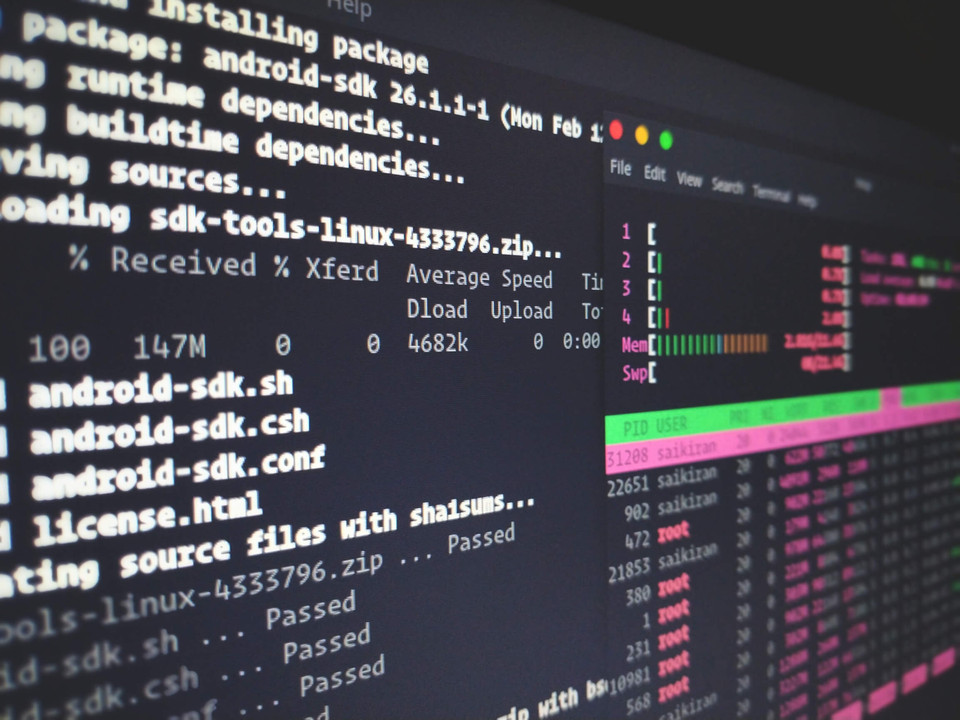
1. ufw 방화벽 설정하기
기본적인 방화벽을 추가하는게 좋습니다.
구글 클라우드 컴퓨트 엔진에서 SSH 를 눌러 접속합니다.
1sudo ufw app list위 명령어를 내리면
-cloud:~# ufw app list Available applications: Nginx Full Nginx HTTP Nginx HTTPS OpenSSH
위와 같이 뜰 것입니다.
1sudo ufw allow OpenSSH234sudo ufw allow 'Nginx Full'위 두명령어로 SSH(22번 포트)와 Nginx(80,443 포트)를 허용합니다.
1sudo ufw enable그리고 위 명령어로 방화벽을 활성화 시킵니다.
Command may disrupt existing ssh connections. Proceed with operation (y|n)?
위와 같이 현재의 SSH 연결을 방해할 수 있다고 하지만 y 엔터를 누릅니다.
Firewall is active and enabled on system startup
이제 방화벽이 설정되어 허용되어 있는 포트 이외에는 차단됩니다.
2. Fail2ban 설치하기
기본 방화벽 이외에 추가 방화벽 패키지를 설치합니다.
1sudo apt install fail2ban위와 같이 입력하고 y 누르고 설치합니다.
1sudo service fail2ban start위 명령어로 실행합니다.
3. SWAP 공간 생성하기
구글 클라우드 무료 인스턴스의 RAM이 600MB 정도 밖에 안되기 때문에 ghost나 그누보드 등을 돌리기엔 부족합니다.
그래서 하드 공간을 램공간으로 사용할 수 있게 스왑 파티션을 생성하는 것이 좋습니다.
램이 2GB 미만이면, 현재 RAM의 2배를 추천합니다.
그래서 넉넉하게 2GB를 주겠습니다.
1sudo fallocate -l 2G /swapfile위 명령어로 2GB의 스왑 공간이 생겼습니다.
1sudo chmod 600 /swapfile위 명령어로 권한을 조정합니다.
1sudo mkswap /swapfile위 명령어로 스왑파일을 생성합니다.
Setting up swapspace version 1, size = 2 GiB (2147479552 bytes) no label, UUID=4bcf4d5e-5d57-467e-955c-eaaa8033f9c2
위와 같은 내용이 나올 것입니다.
1sudo swapon /swapfile위 명령어로 이제 스왑 공간을 사용할 수 있게 됩니다.
1sudo swapon --show위 명령어를 내리면
NAME TYPE SIZE USED PRIO /swapfile file 2G 0B -2
위와 같이 스왑공간이 생긴 것을 확인할 수 있습니다.
1free -h위 명령어를 내리면
1total used free shared buff/cache available
Mem: 576Mi 188Mi 112Mi 0.0Ki 275Mi 286Mi Swap: 2.0Gi 0B 2.0Gi
위와 같이 현재 메모리의 상태 및 스왑공간까지 확인할 수 있습니다.
그런데 이 상태로는 재부팅시 스왑공간이 없어집니다.
스왑공간이 재부팅시에도 살아있게 셋팅해줍니다.
1sudo nano /etc/fstab위 명령어를 넣으면
LABEL=cloudimg-rootfs / ext4 defaults 0 0 LABEL=UEFI /boot/efi vfat defaults 0 0
위와 같이 뜨는데요.
1/swapfile swap swap defaults 0 0제일 밑에 위 내용을 넣어주면 됩니다.
컨트롤 + O, 엔터, 컨트롤 + X를 누르면 저장 후 나가집니다.
이제 스왑공간은 생성이 끝났습니다.
혹시 스왑공간을 삭제하고 싶다면
1sudo swapoff -v /swapfile2sudo rm /swapfile위 두 명령어를 내려주고
1sudo nano /etc/fstab위 명령어를 넣은 후 추가한 부분을 삭제 후 저장 후 나가면 됩니다.
4. 시간 설정하기
우분투 20.04에서는 하나의 명령어로 서울 시간으로 바꿀 수 있습니다.
1sudo timedatectl set-timezone Asia/Seoul이제 현재 우분투 서버의 시간이 서울로 바뀌었습니다.
잘 바뀌었는지 확인하려면
1timedatectl위 명령어만 내리면 바로 확인 가능합니다.
1# timedatectl2 Local time: Fri 2020-08-21 11:29:33 KST3 Universal time: Fri 2020-08-21 02:29:33 UTC4 RTC time: Fri 2020-08-21 02:29:345 Time zone: Asia/Seoul (KST, +0900)6System clock synchronized: yes7 NTP service: active8 RTC in local TZ: no위와 같이 KST와 서울로 표시되는 것을 확인할 수 있습니다.
혹시 우분투 구버전을 써서 timedatectl 명령어를 쓸 수 없다면 tzdata를 쓸 수 있습니다.
1sudo dpkg-reconfigure tzdata위 명령어를 내리면 시간설정을 설정할 수 있는데요.
키보드 커서로 Asia 선택 후 엔터 -> Seoul 선택 후 엔터를 하면 현재 시간으로 설정됩니다.
Current default time zone: 'Asia/Seoul' Local time is now: Thu May 28 21:02:32 KST 2020. Universal Time is now: Thu May 28 12:02:32 UTC 2020.
위와 같이 나오면 성공입니다.
5. 지역 설정하기
1sudo dpkg-reconfigure locales위 명령어로 들어가서
All locales 부분에 엔터
en_US.UTF-8 부분에 엔터
~$ sudo dpkg-reconfigure locales Generating locales (this might take a while)... en_US.UTF-8... done Generation complete.
그러면 위와 같이 설정될 것입니다.
이제 기본 셋팅이 끝났습니다.
다음에는 MariaDB와 ghost 플랫폼 설치로 돌아오겠습니다.